遇到Win10打开文件夹时频繁弹出安全警告,让您感到烦扰?别着急,php小编西瓜将在本文中为您提供详尽的解决方案。本文将深入探讨安全警告产生的原因,并逐步引导您禁用它。无论您是初学者还是经验丰富的用户,这篇文章都将为您提供实用且易于理解的指南,帮助您消除安全警告带来的困扰,让您的文件管理更加顺畅。
解决方法:
方法一:
1、"win+R"快捷键开启运行,输入"gpedit.msc"回车打开。
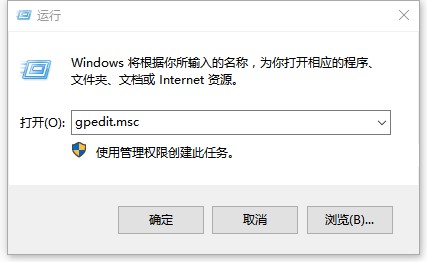
2、进入到组策略编辑器后,依次点击左侧栏中的"计算机配置——用户配置——管理模板",接着双击打开右侧中的"Windows组件"。
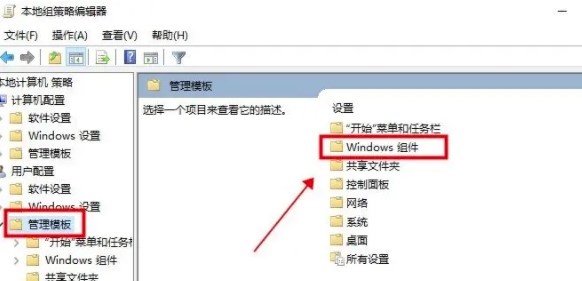
3、再点击其中的"附件管理器"打开。
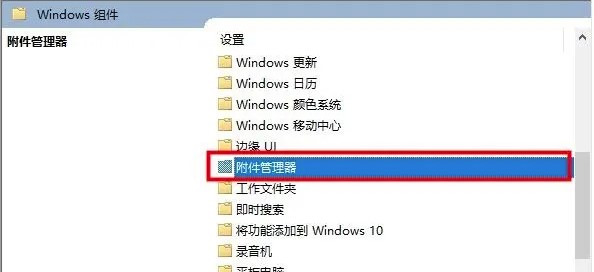
4、然后双击打开其中的"中风险文件类型包含列表"选项。
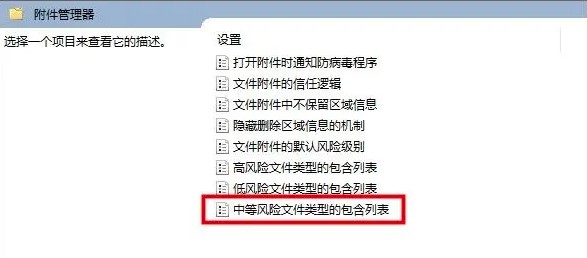
5、最后在打开的窗口界面中,将左上角的"已启用"勾选上,并在下方选项框中输入打开文件会弹出安全警告的文件格式,随后点击"确定"保存即可。
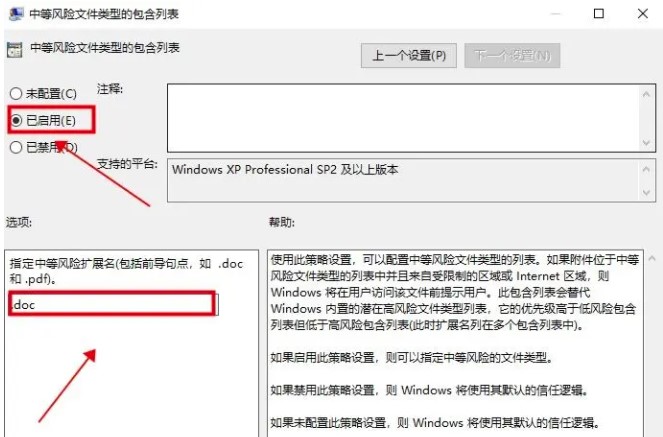
方法二:
1、"win+R"快捷键开启运行,输入"services.msc"回车打开。
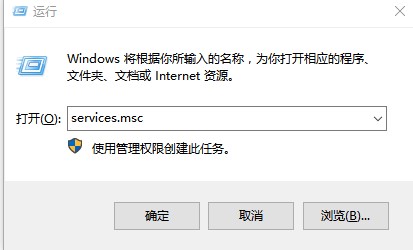
2、进入到新的窗口界面后,找到"Security Centen"服务双击打开。

3、然后在打开的窗口界面中,将"启动类型"设置为"禁用"。

4、最后点击"服务状态"中的"停止"按钮,随后点击"确定"保存就可以了。
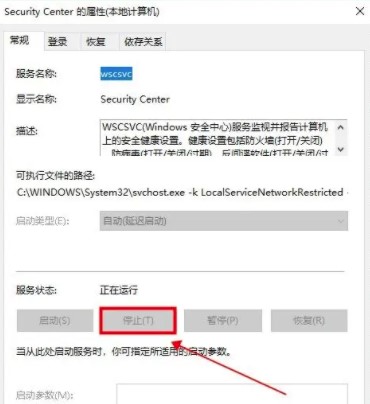
以上是Win10打开文件安全警告怎么关闭的详细内容。更多信息请关注PHP中文网其他相关文章!




